Los administradores de Linux pasan la mayor parte de su tiempo trabajando en una terminal; hay algunos a los que les gusta trabajar en GUI en lugar de una terminal. De forma predeterminada, CentOS 7 instalado como el servidor mínimo y se requiere la intervención del usuario para cambiar el tipo de instalación. Esta guía lo ayudará a instalar GUI en CentOS 7 en la parte superior de la instalación mínima del servidor.
Antes de instalar la GUI, cree un repositorio local de Yum para evitar descargar paquetes de Internet.
LEER :Cómo configurar el repositorio YUM en CentOS 7/RHEL 7
Opcional: Ejecute el siguiente comando para enumerar los grupos de paquetes disponibles para CentOS 7 .
# yum group list
Salida:
Loaded plugins: fastestmirror There is no installed groups file. Maybe run: yum groups mark convert (see man yum) Loading mirror speeds from cached hostfile Available Environment Groups: Minimal Install Compute Node Infrastructure Server File and Print Server Basic Web Server Virtualization Host Server with GUI GNOME Desktop KDE Plasma Workspaces Development and Creative Workstation Available Groups: Compatibility Libraries Console Internet Tools Development Tools Graphical Administration Tools Legacy UNIX Compatibility Scientific Support Security Tools Smart Card Support System Administration Tools System Management Done
# yum groupinstall "GNOME Desktop" "Graphical Administration Tools"
# yum groupinstall "Server with GUI"
# ln -sf /lib/systemd/system/runlevel5.target /etc/systemd/system/default.target
Paso 3: Reinicie la máquina para iniciar el servidor en el modo gráfico.
# reboot
Acuerdo de licencia:
Acepte la licencia haciendo clic en “INFORMACIÓN DE LA LICENCIA “.
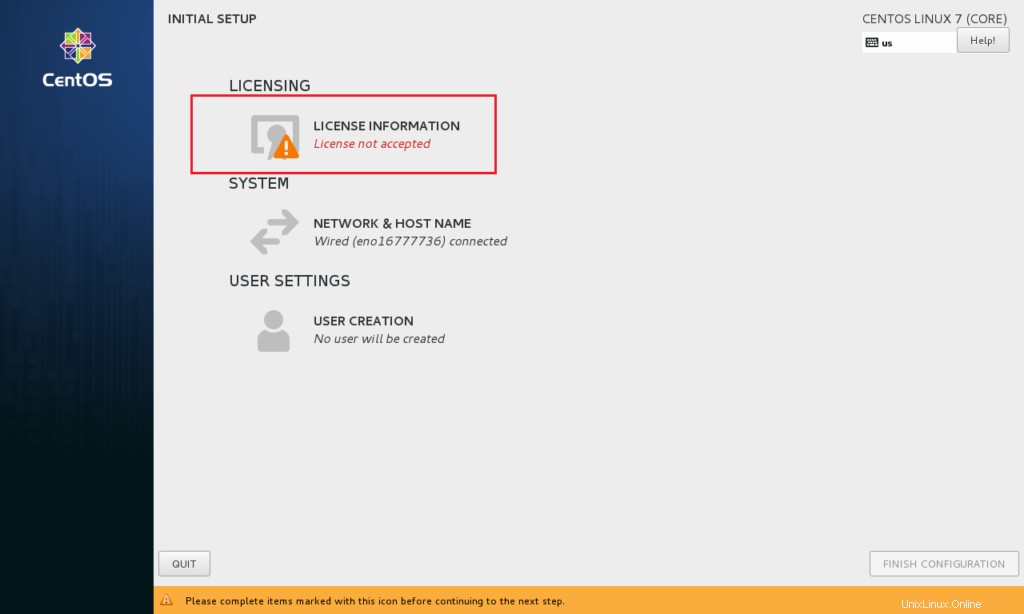
Marque la casilla "I aceptar el acuerdo de licencia ” y haga clic en “Listo “.
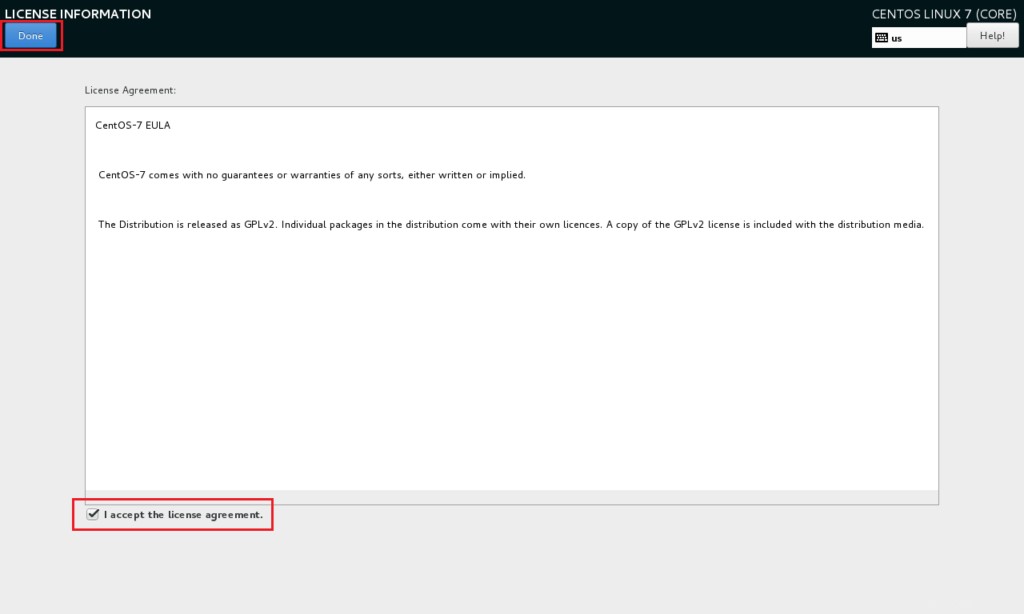
Haga clic en “FINALIZAR CONFIGURACIÓN ” para completar la configuración.
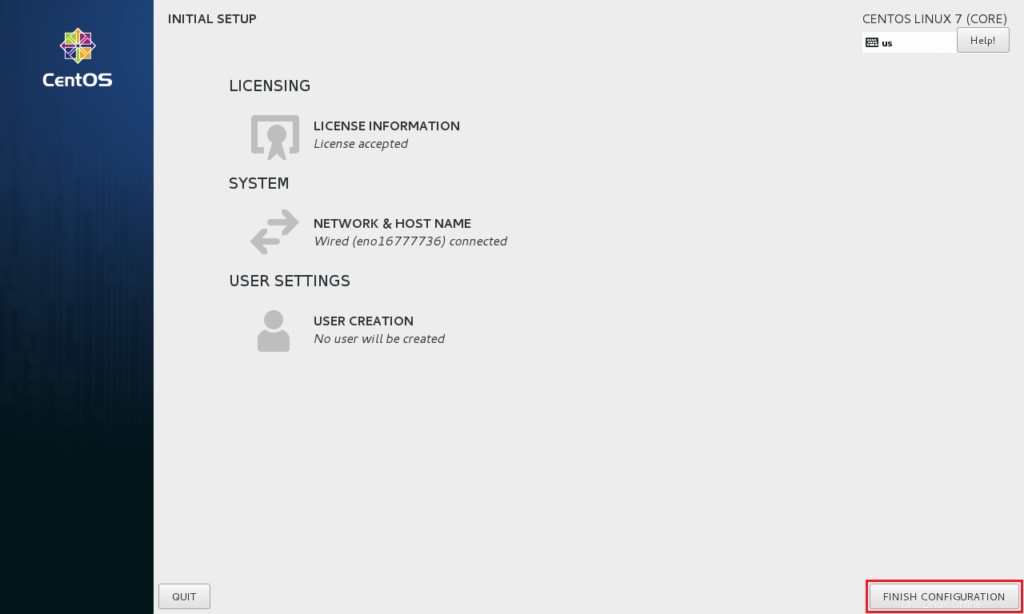
Es posible que deba realizar algunas tareas de configuración de publicaciones, como crear el primer usuario (cuenta local), idioma, etc. .
Entonces finalmente obtendrás el escritorio.
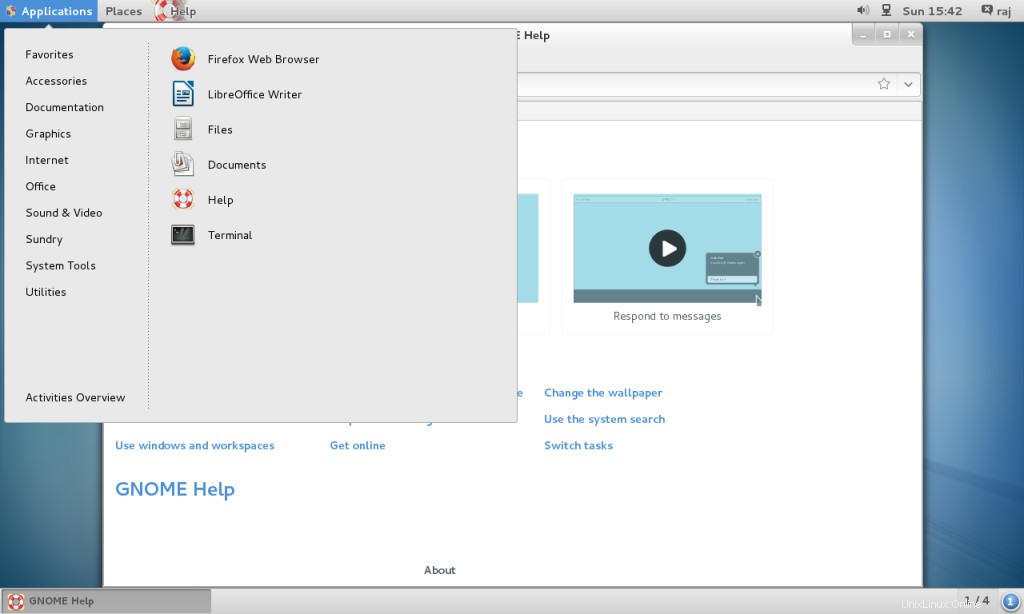
Eso es todo. Ha instalado correctamente la GUI en CentOS 7/RHEL 7 .